विंडोज 10 में एक रजिस्ट्री कुंजी को कैसे बुकमार्क करें
Windows रजिस्ट्री आपको उन विशेषताओं और UI तत्वों को बदलने देती है जो आप अन्यथा नहीं कर सकते। यह एक ऐसा ऐप नहीं है जिसकी आम उपयोगकर्ता को अक्सर आवश्यकता होती है, लेकिन पावर उपयोगकर्ता अक्सर इसका उपयोग करते हैं। रजिस्ट्री संपादक को औसत उपयोगकर्ता के लिए नहीं बनाया गया है और शायद इसीलिए इसके यूआई ने शायद ही कभी फ़ोल्डरों के लिए नेविगेशन बनाने के मामले में ज्यादा ध्यान दिया है। इसके बारे में कई निराशाजनक चीजों में से एक यह है कि जब आप किसी भिन्न का चयन करते हैं तो एक संपूर्ण फ़ोल्डर पेड़ गिर जाते हैं। विभिन्न रूट फ़ोल्डरों के बीच नेविगेट करने में समय लगता है। यदि आपको बार-बार किसी विशेष रजिस्ट्री कुंजी को संपादित करने की आवश्यकता है और आप इसे तेजी से कूदने में सक्षम होना चाहते हैं तो आप इसे रजिस्ट्री संपादक में रजिस्ट्री पसंदीदा में जोड़कर बुकमार्क कर सकते हैं। ऐसे।
Windows रजिस्ट्री खोलें। ऐसा करने के लिए, Win + R को हिट करें, 'regedit' टाइप करें और एंटर दबाएं। आपसे पूछा जाएगा कि क्या आप Windows रजिस्ट्री एडिटर को आपके कंप्यूटर में बदलाव करने की अनुमति देना चाहते हैं। इसे करने दें। रजिस्ट्री संपादक को खोलने के साथ, उस फ़ोल्डर में नेविगेट करें जिसे आप रजिस्ट्री कुंजी में संपादित करना चाहते हैं। रजिस्ट्री कुंजी चुनें और पसंदीदा पर जाएं> पसंदीदा में जोड़ें।
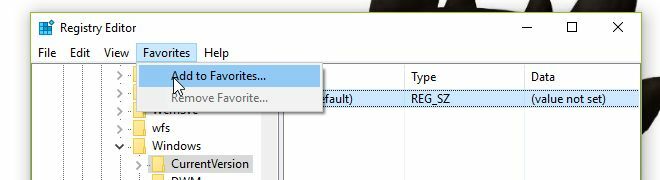
कुंजी को अब पसंदीदा मेनू से एक्सेस किया जा सकता है। आप इस तरह से एक फ़ोल्डर को बुकमार्क नहीं कर सकते हैं, लेकिन यदि आपको किसी विशेष फ़ोल्डर में कूदने की आवश्यकता है, तो उसमें एक खाली रजिस्ट्री प्रविष्टि बनाएं और उसे पसंदीदा में जोड़ें।
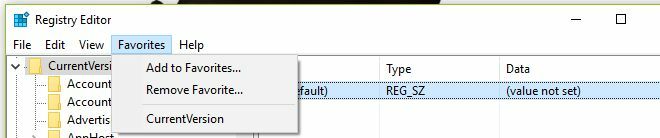
यदि आप विंडोज रजिस्ट्री को खोलने के लिए एक तेज़ तरीका खोज रहे हैं, तो बस इसे खोलें और फिर इसे टास्कबार पर पिन करें जैसे कि आप किसी अन्य ऐप को करेंगे।

एक त्वरित चेतावनी; जब तक आप यह नहीं जानते कि आप क्या कर रहे हैं, रजिस्ट्री के साथ न खेलें। आप ठीक कर सकते हैं और अधिक परेशानी पैदा कर सकते हैं।
खोज
हाल के पोस्ट
डिजिटल फोटो फ्रेम [लाइव फोटो गैलरी] के लिए फ़ोटो का आकार बदलें और निर्यात करें
डिजिटल फोटो फ्रेम्स आजकल बहुत लोकप्रिय हो रहे हैं, वे कार्यक्षमता क...
क्लिपबोर्ड में वेब सामग्री से स्रोत कोड और सादा पाठ निकालें
DetoClip विंडोज़ के लिए एक बहुउद्देश्यीय क्लिपबोर्ड प्रबंधक है, जो ...
अपने डेस्कटॉप से Google कैलेंडर ईवेंट तक पहुँचें
Google कैलेंडर GMail के बाहर आने तक एक अलोकप्रिय सेवा हुआ करता था। ...

![डिजिटल फोटो फ्रेम [लाइव फोटो गैलरी] के लिए फ़ोटो का आकार बदलें और निर्यात करें](/f/4cfd1e1d4726cdd542fb8ccc58b33bf0.jpg?width=680&height=100)

